Hallo sobat tutorial.. Semoga hari ini dalam keadaan yang sehat selalu dan tetap semangat tentunya. Tahukan kalian bahwa Smartphone Android merek Oppo ini memiliki segudang fitur yang menarik? Yang paling menonjol sih fitur kameranya yang terbilang mumpuni. Tapi.. masih ada loh fitur dan fungsi yang tersembunyi dan mungkin belum kalian ketahui Nah, kali ini saya akan mengupas tentang - Fitur Tersembunyi Pada Oppo F7 Yang Harus Kamu Ketahui - Mari kita baca artikel berikut ini sampai selesai ya?
 |
| Fitur Tersembunyi Oppo F7 |
Persaingan teknologi pada smartphone akhir-akhir ini sangat ketat sekali, tak terkecuali smartphone pabrikan asal China dengan merek Oppo ini yang selalu membekali smartphone keluarannya dengan beragam fitur atau fungsi yang menarik dan bahkan terkadang banyak yang belum kita ketahui. Pada April 2018 kemarin Oppo meluncurkan smartphone flagship terbaru nya yaitu Oppo F7. Selain berbekal kamera yang sangat mumpuni, ternyata smartphone ini menyimpan banyak fitur tersembunyi yang tentunya akan memberikan kemudahan bagi para penggunanya. Biar kalian gak semakin penasaran, berikut ini fitur dan fungsi pada Oppo F7 yang jarang kalian ketahui:
1. Restart Oppo F7
Fungsi restart ini gunanya untuk menyalakan ulang, reboot ulang atau merestart smartphone kalian. Dengan fitur ini sangat membantu kita pada saat smartphone Oppo F7 terjadi error atau hang (layar tidak bisa dipencet). Jika terjadi hal yang demikian tentunya akan membuat kita bingung bagaimana cara mematikan ponsel. Cara merestart smartphone OPPO F7 ini ada dua macam: Cara pertama, menggunakan menu shut down, pada saat ponsel menyala dan terjadi error kalian bisa menekan tombol power beberapa detik hingga muncul tombol/menu Shutdown atau Turn Off, kemudian kalian geser atau slide tombol tersebut dan setelah smartphone mati, kalian tekan tombol power kembali untuk menyalakan. Cara kedua, dengan menekan dan menahan tombol power selama 10 detik pada saat menyala namun terjadi error. Dengan begitu smartphone akan dipaksa off (sebagai langkah darurat untuk merestart OPPO F7 saat error atau hang).
2. Fitur Split Screen
Fitur ini berfungsi sebagai pembagi layar atas dan bawah untuk menjalankan dua aplikasi berbeda secara bersamaan. Caranya cukup mudah, kalian cukup menggeser layar dari bawah ke atas dengan 3 jari sekaligus saat sedang membuka aplikasi tertentu, setelah itu pada layar bagian bawah kalian bisa membuka aplikasi lain yang ingin kalian jalankan. Untuk mengaktifkan fitur ini caranya kalian masuk ke menu Settings -> App Split-Screen.
 |
| Split Screen Oppo F7 |
3. Fitur Full Screen Multitasking
Hampir mirip dengan fitur Split Screen yang bisa menjalankan aplikasi secara bersamaan, namun yang membedakannya pada saat kalian menggunakan ponsel dalam orientasi landscape (horizontal), fungsi di area tersebut akan berbeda. Misalnya ketika kalian menjalankan aplikasi tertentu seperti Game atau Video, area di sisi notch akan menampilkan fitur lain yaitu Full Screen Multitasking. Fitur ini juga bermanfaat pada saat kalian ingin membaca pesan Whatsapp dan membalasnya langsung, kalian tidak perlu keluar dari aplikasi Game atau Video tersebut, kalian cukup swipe layar ke arah dalam pada sisi di sebelah notch (poni). Ketika icon WhatsApp muncul, kalian klik lalu baca dan balas pesannya, dan ketika sudah tidak dibutuhkan lagi kalian bisa tutup jendela kecil tersebut. Sehingga tidak menggangu saat kalian bermain game. Caranya mengaktifkannya kalian bisa masuk ke menu Settings -> Smart & Convenient.
 |
| Full Screen Multitasking Oppo F7 |
4. Fitur Screen Recording
Fitur ini fungsinya untuk merekam layar smartphone seperti halnya screen capture atau screenshot, namun fitur ini untuk merekam layar bergerak dan hasilnya dalam bentuk video. Dengan fitur ini kita tidak perlu bersusah payah untuk mengunduh / mendownload aplikasi perekam layar di Google Play Store, karena sudah tersedia lengkap di Oppo F7. Cara menggunakannya dapat kalian temukan di bagian sisi layar sebelah notch (poni) pada saat sedang bermain game. Kalian juga dapat menampilkan fitur ini di notifikasi bar dengan cara menggeser layar dari atas ke bawah. Untuk Pengaturannya, kalian bisa masuk ke menu Settings -> Screen Recording.
 |
| Screen Recording Oppo F7 |
5. Fitur Swipe Gesture Navigation
Smartphone Oppo F7 memiliki layar yang tergolong luas, sehingga nyaman saat dioperasikan dengan satu tangan. Seperti halnya pada smartphone lainnya, Oppo F7 meletakkan bar navigasi yang berada di bagian bawah layar. Namun ada opsi lain yang dapat kalian gunakan untuk melakukan navigasi yang praktis dan mudah tanpa harus repot untuk menggapai tombol back, recent apps, dan home. Caranya yaitu dengan memanfaatkan fitur Swipe-up Gesture Navigation. Untuk mengaktifkannya kalian bisa masuk ke menu Settings -> Smart and Convenient -> pilih Navigation Keys, kemudian kalian centang / pilih Swipe-up Gesture Navigation. Setelah itu kalian bisa pilih opsi antara Back at Both Sides atau Simple Gestures sesuai kebutuhan kalian.
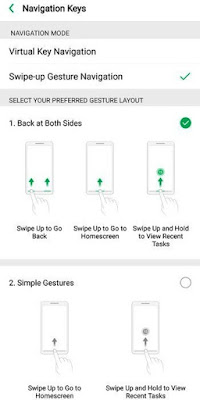 |
| Swipe Gesture Navigation Oppo F7 |
6. Fitur Smart Assistant
Fitur ini berada dalam satu halaman yang berbeda dan berisi beragam informasi yang menarik. Fitur Smart Assistant ini sebenarnya menawarkan banyak sekali manfaat, diantaranya: kalian bisa menambahkan aplikasi dan nomor kontak yang paling sering dihubungi. Selain itu, kalian dapat mengetahui informasi cuaca, jadwal yang akan datang dan juga informasi deteksi langkah kaki Anda. Fitur ini letaknya berada di sebelah kiri halaman Home, cara menggunakannya cukup dengan menggeser halaman Home atau halaman utama pada layar smarphone.
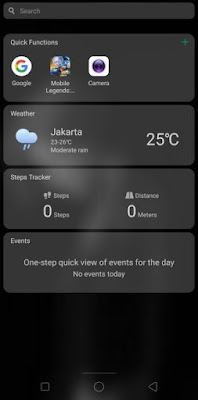 |
| Smart Assistant Oppo F7 |
7. Fitur Private Space
Dengan fitur ini kalian dapat menggunakan smartphone sebagai media untuk menyimpan file rahasia yang tidak bisa diakses oleh orang lain. Sebab, untuk membukanya harus menggunakan sensor face unlock, sidik jari dan passcode sesuai keinginan kalian. Untuk cara mengaktifkannya kalian bisa menuju ke menu Settings -> Security, kemudian pilih Private Safe.
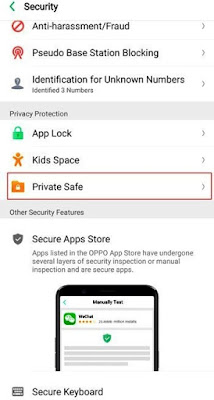 |
| Private Space Oppo F7 |
8. Fitur Notch Area Display Control
Dengan bentangan layar yang luas sebesar 6,3 inci, Oppo F7 memiliki notch area atau poni di bagian atasnya yang menjadi nilai tambah untuk tampilan yang terkesan modern. Namun, pada saat kalian membuka Instagram untuk melihat IG Stories akan terdapat bagian yang tertutup oleh poni atau notch area tersebut. Bagi kalian yang belum tahu cara mengatasinya, silahkan kalian buka menu Settings -> Display & Brightness -> Notch Area Display Control, kemudian silahkan nonaktifkan aplikasi Instagram. Kalian juga dapat memnggunakan fitur ini pada aplikasi lainnya sesuai kebutuhan.
 |
| Notch Area Display Control Oppo F7 |
BACA JUGA: Harga Dan Spesifikasi Lengkap Oppo F7
Demikianlah informasi, tips dan trik yang dapat kami sampaikan pada kempatan kali ini tentang - Fungsi Tersembunyi Pada Oppo F7 - Semoga apa yang tertulis dalam artikel ini dapat memberikan manfaat dan pengetahuan bagi anda, apabila ada pertanyaan terkait dengan artikel ini jangan sungkan untuk meninggalkan komentar anda dan jangan lupa untuk Bookmark halaman ini, Share, Follow / Subscribe dan Like Fanspage kami di Facebook dan Twitter supaya tidak ketinggalan dengan artikel terbaru dan terupdate dari blog ini. Terimakasih atas kunjungan anda di blog ini.
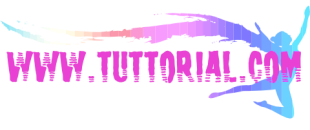


0 comments:
Post a Comment